电脑桌面不自动排序怎么设置 如何让win10桌面图标不进行自动整理
更新时间:2024-06-28 13:05:16作者:jiang
在日常使用电脑的过程中,我们经常会发现桌面上的图标并没有按照我们的设想进行自动排序,这给我们的使用带来了不便,而在Win10系统中,我们可以通过简单的设置来让桌面图标不进行自动整理,从而更方便地管理我们的桌面。接下来就让我们一起来了解如何设置吧!
操作方法:
1.打开电脑,我们看桌面,发现桌面图标都是自动排列的,如下图所示;
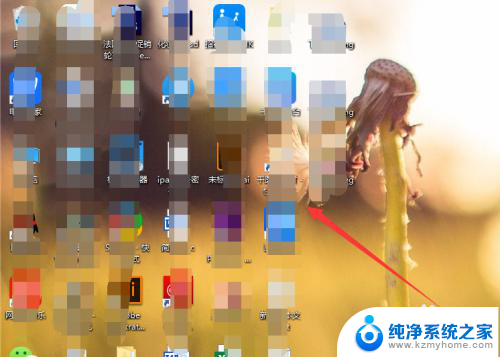
2.然后我们在桌面空白处单击右键,选择查看;
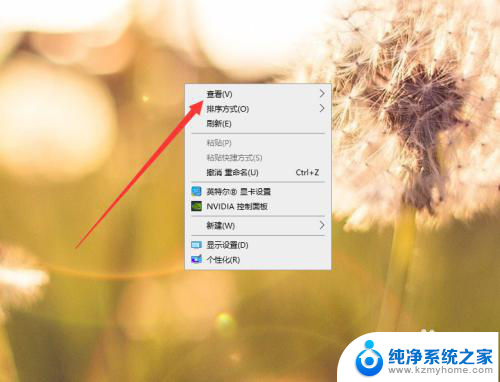
3.接着我们将自动排列图标勾选掉;
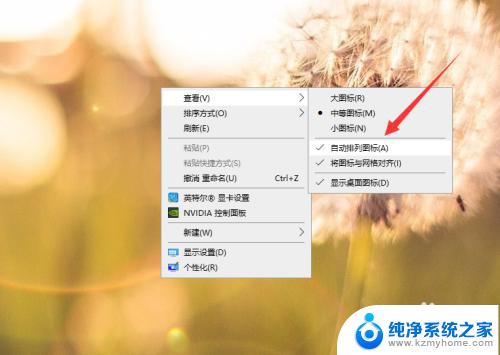
4.勾选之后,我们就可以随意拖动桌面的图标放置在任何地方;

5.如果想要进行其他排列,我们可以再次在空白处单击右键。选择排序方式,然后进行排列即可。
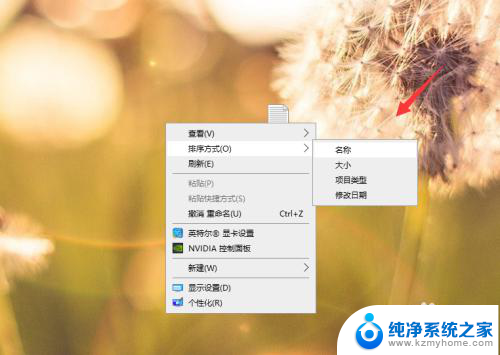
以上就是电脑桌面不自动排序的设置方法,如果你遇到这种情况,可以根据以上方法解决,希望对大家有所帮助。
电脑桌面不自动排序怎么设置 如何让win10桌面图标不进行自动整理相关教程
- 怎么自动整理桌面图标 win10桌面图标自动排列方法
- 电脑桌面图标突然分得很开 win10桌面图标如何自定义排序
- 桌面不刷新 win10系统桌面图标不自动刷新怎么办
- win10电脑桌面图标变大了怎么恢复 Win10如何调整桌面图标大小
- 桌面壁纸总是自动换 win10桌面背景老是自动换怎么停止
- 如何使桌面图标消失 Win10系统如何让桌面图标消失
- 如何让桌面显示此电脑 win10如何将此电脑图标显示在桌面
- 此电脑怎么设置在桌面上 win10如何在桌面上添加此电脑图标
- 电脑桌面图标间距太宽 win10桌面图标排列间隔过宽
- 笔记本如何显示桌面图标 Win10桌面图标怎么设置显示
- win10如何查看蓝屏日志 win10蓝屏日志查看教程
- win10自动休眠设置 win10自动休眠设置方法
- 开机时按什么键进入bios win10系统开机按什么键可以进入bios
- win10两台电脑如何设置共享文件夹 两台win10 电脑共享文件夹的方法
- 电脑右下角的图标怎么显示出来 如何让win10所有图标都显示在任务栏右下角
- win10自动更新导致蓝屏 Win10正式版自动更新失败蓝屏怎么解决
win10系统教程推荐
- 1 win10自动休眠设置 win10自动休眠设置方法
- 2 笔记本蓝牙连接电视后如何投屏 win10笔记本无线投屏到电视怎么设置
- 3 win10关闭windows防火墙 Win10系统关闭防火墙步骤
- 4 win10开机图标变大了 win10电脑重启图标变大解决技巧
- 5 电脑重置后windows怎么激活 win10系统重置后激活方法
- 6 怎么开电脑麦克风权限 win10麦克风权限在哪里可以找到
- 7 windows 10开机动画 Windows10开机动画设置方法
- 8 输入法微软拼音怎么调 win10电脑微软拼音输入法怎么调整
- 9 win10没有ppt怎么办 win10右键新建中没有PPT选项怎么添加
- 10 笔记本硬盘损坏是否会导致蓝屏 Win10系统DRIVER POWER STATE FAILURE蓝屏怎么处理